前面跟大家分享的『如何注册购买腾讯云域名?附详细的注册域名图文教程』提到新购买的域名需要实名认证后才能正常使用,所以今天老古就继续跟大家分享成功注册购买的腾讯云域名如何进行实名认证。
1、随便打开腾讯云一个页面如域名专场特惠并登录进入控制台 – 点击“域名管理”进入“我的域名”页面(PS:找不到就点击【全部】,在展开腾讯云所有云产品寻找)。具体见下图:
2、进入到“我的域名”页面后即可看到老古前面注册的新域名尚未进行实名认证,服务状态显示“未实名认证”,我们直接点击“未实名认证”链接即可进入到下一步。
3、在“提交认证”页面中,默认该域名所有者为“注册人”,我们需要点击旁边的“立即修改”链接进入下一步。
4、在“身份验证”页面可通过两种验证方式,建议首选手机认证,然后点击【获取验证码】并输入验证码后点击【下一步】按钮。
5、在“填写信息”中根据提示填写相关信息,如用户类型中因为老古是个人就选择“个人用户”,然后输入域名所有者(中文)、联系人(中文)、邮箱地址、通知地址和手机号码,其他选项会自动填写或默认,最后点击【下一步】按钮。
6、在“实名认证”中,证件类型选择“身份证”然后上传身份证有个人信息的那一面相片(建议直接手机拍照后上传),证件号码会自动识别,如果识别出来的结果不准确需要修改或者重新上传更清晰的身份证图片。最后点击【提交】按钮。
至此,我们已经完成了腾讯云域名的实名认证资料提交工作,根据提示预计在 1 个工作日内完成审核。
老古这次进行腾讯云域名的实名认证提交材料后几分钟内就在站内信、微信和短信中收到“域名实名认证成功”的通知了,说明腾讯云的审核速度还是相当高效率的。
既然说域名实名认证已经成功了,我们进入到“我的域名”页面中看看该域名的服务状态,果然已经从原来的“未实名认证”变成了“正常”状态。
















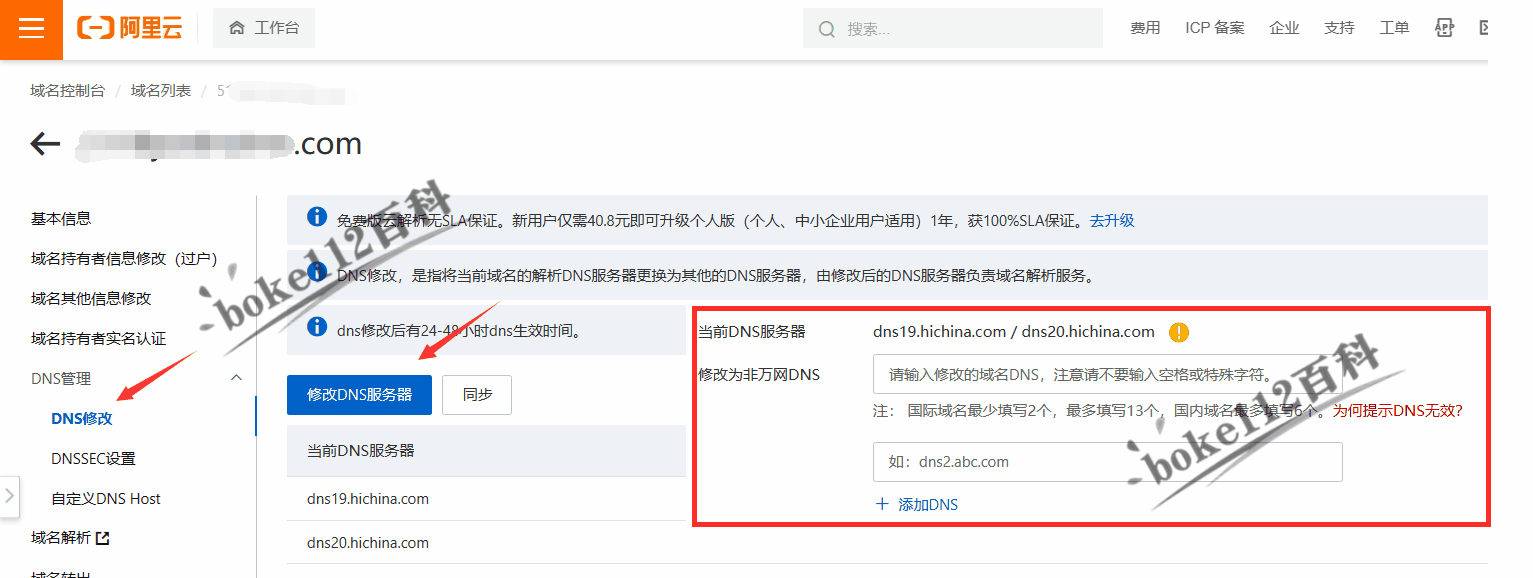








 桂公网安备 45010502000016号
桂公网安备 45010502000016号